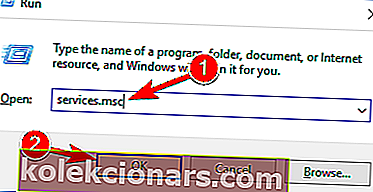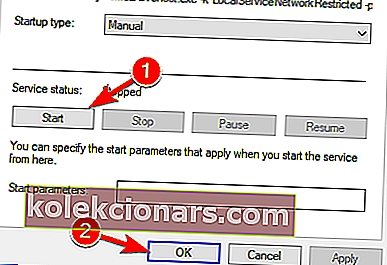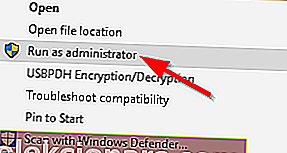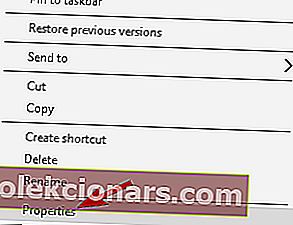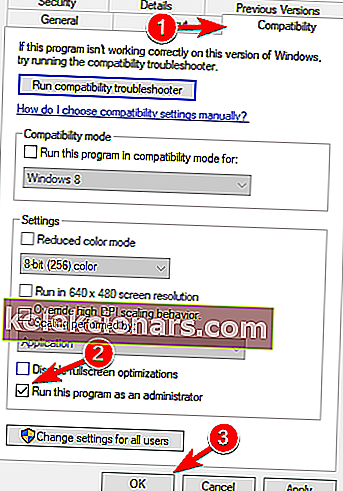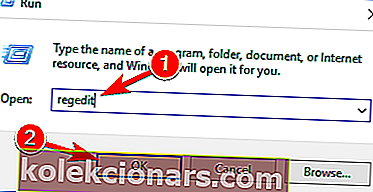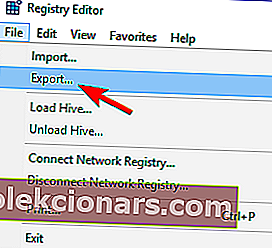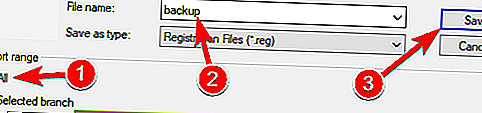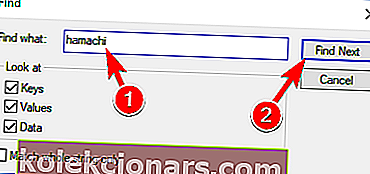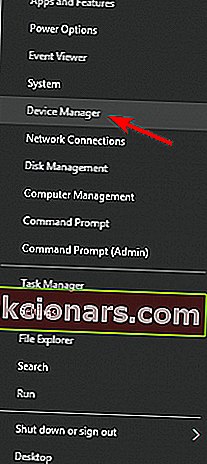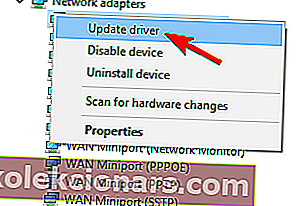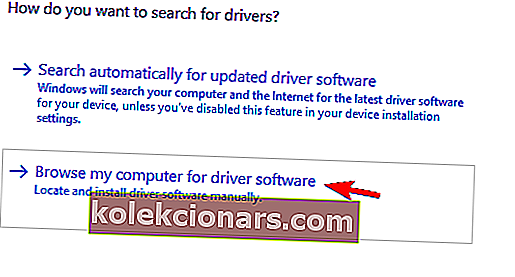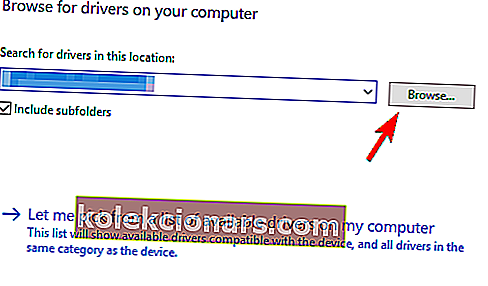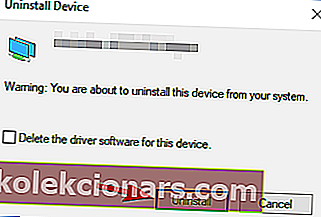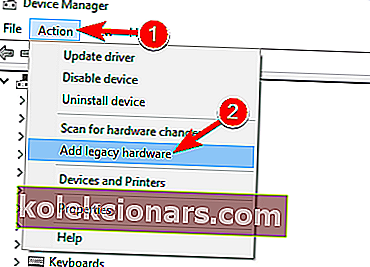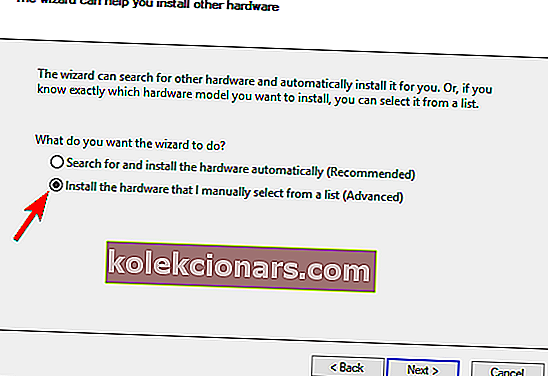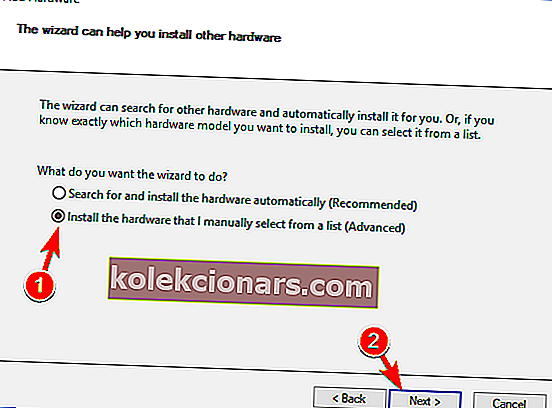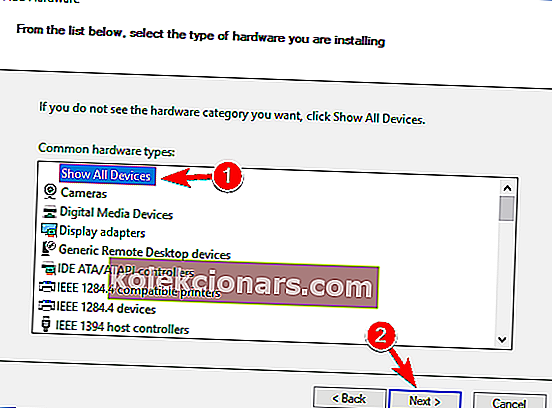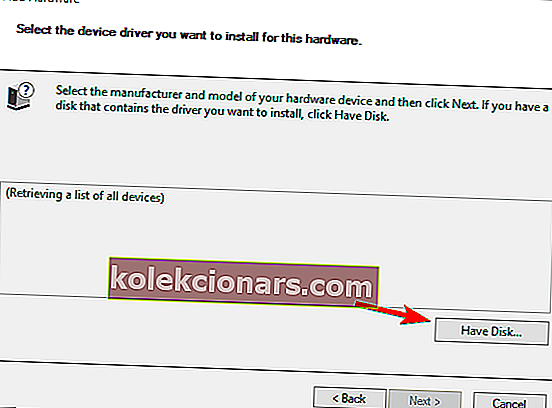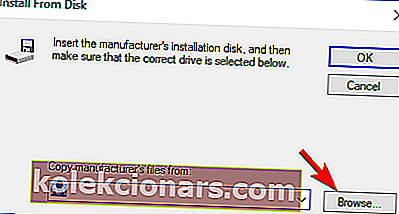- Hvis du er en spiller, bruger du sandsynligvis Hamachi til at oprette et virtuelt LAN-netværk og spille med dine venner. Hvis det ikke virker, skal du rødme vores artikel nedenfor om, hvordan du løser det.
- Hamachi er en populær tjeneste, så tjek vores andre artikler om det, og du kan finde nyttige oplysninger eller løsninger på dit problem.
- I disse dage startede behovet for privatliv en reel efterspørgsel efter VPN-løsninger. Hvis du har flere problemer med det, kan du besøge vores Fix VPN-sektion.
- For andre Windows 10-fejl, se vores Windows 10-fejlhub.

Hamachi er et velkendt virtuelt privat netværksapplikation, og det bruges til en række ting.
For eksempel bruger gamere ofte Hamachi for at oprette et virtuelt LAN-netværk til at spille med deres venner.
Med Windows 10-udgivelse klager nogle brugere over, at Hamachi ikke fungerer, så lad os prøve at ordne det.
Hamachi er en populær tjeneste, men nogle gange kan der opstå problemer med den. Når vi taler om problemer, vil vi i denne artikel dække følgende emner:
- Hamachi netværksadapterfejl Windows 10 - Dette er en relativt almindelig fejl med Hamachi, og det er sandsynligvis forårsaget af din driver. For at rette det skal du opdatere eller geninstallere din Hamachi-driver.
- Hamachi tunnel problem gul trekant - Et andet almindeligt problem med Hamachi. For at løse dette problem skal du muligvis genstarte Hamachi eller din pc og kontrollere, om det løser problemet.
- Hamachi-tjenesten stoppet - Hvis du har dette problem, kan du nemt rette det ved manuelt at starte Hamachi-tjenesten.
- Hamachi opretter ikke forbindelse, åbner - Mange brugere rapporterede, at Hamachi ikke åbner eller opretter forbindelse på deres pc. Dette kan være et problem, men du kan muligvis rette det ved blot at geninstallere Hamachi.
- Hamachi-gateway fungerer ikke - Dette er en af de mere alvorlige Hamachi-fejl, som du kan støde på. Du skal dog være i stand til at rette det ved at bruge en af vores løsninger.
Inden vi begynder at prøve at løse dette problem, skal du sørge for at have downloadet den nyeste version af Hamachi.
Hvis du har installeret den nyeste version af Hamachi, og problemet fortsætter, skal du afinstallere det og prøve en af disse løsninger.
Hvad kan jeg gøre, hvis Hamachi ikke fungerer i Windows 10?
Løsning 1 - Deaktiver Microsoft Network Adapter Multiplexor Protocol
Ifølge brugere kan Microsoft Network Adapter Multiplexor Protocol ofte interferere med Hamachi.
Faktisk kan denne protokol forhindre Hamachi i at fungere korrekt, men du kan rette det ved at gøre følgende:
- I Kontrolpanel gå til Netværksforbindelser .
- Slet netværksbroen .
- Find lokalforbindelse, og højreklik på den.
- Sørg for, at alle emner er markeret undtagen Microsoft Network Adapter Multiplexor Protocol .
- Genstart din computer og installer den nyeste version af Hamachi.
Når du har gjort det, skal du kontrollere, om problemet stadig vises.
Hvis du har drivere til Local Connection adapter-drivere, skal du sørge for at tjekke denne detaljerede vejledning.
Du kan ikke åbne Kontrolpanel? Se denne trinvise vejledning for at finde en løsning.
Løsning 2 - Tænd for LogMeIn Hamachi Tunneling Engine-service
Hamachi kræver, at visse tjenester kører for at fungere korrekt. Nogle gange kan disse tjenester blive deaktiverede på din pc, men du kan aktivere dem med lethed.
Sørg for, at du har den nyeste version af Hamachi installeret, inden du prøver følgende trin:
- Tryk på Windows-tast + R, og skriv services.msc, og tryk på Enter for at køre det.
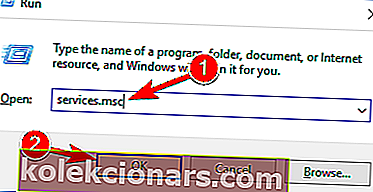
- I Services vinduet lokalisere LogMeIn Hamachi Tunneling Engine . Dobbeltklik på tjenesten for at åbne dens egenskaber.
- Klik nu på Servicestatus på Start for at starte tjenesten.
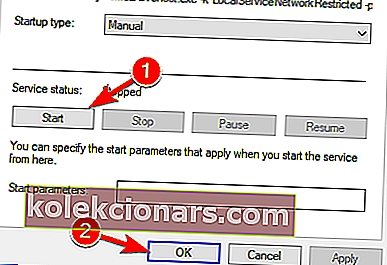
- Klik på Anvend og derefter OK for at gemme ændringer.
Hvis tjenesten allerede kører, skal du stoppe den, vente et par sekunder og starte den igen. Efter genstart af tjenesten skal problemet løses fuldstændigt.
De fleste brugere ved ikke, hvad de skal gøre, når Windows-tasten holder op med at arbejde. Tjek denne guide og vær et skridt foran.
Løsning 3 - Kør Hamachi som administrator
Dette er en ret simpel løsning, men ifølge nogle brugere fungerer det. For at køre Hamachi som administrator skal du bare gøre følgende:
- Find Hamachi-genvej. Sørg for, at Hamachi ikke kører i baggrunden.
- Højreklik på det, og vælg Kør som administrator .
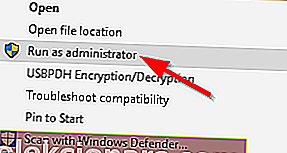
Intet sker, når du klikker på Kør som administrator? Gå ikke i panik, vi har den rigtige løsning til dig.
Hvis denne metode fungerer, kan du indstille Hamachi til altid at køre med administrative rettigheder. For at gøre det skal du følge disse trin:
- Højreklik på Hamachi-ikonet, og vælg Egenskaber i menuen.
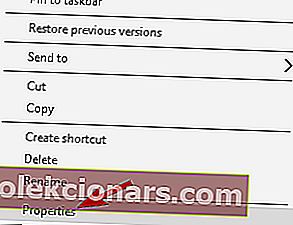
- Naviger til fanen Kompatibilitet . Marker Kør dette program som administrator, og klik på Anvend og OK for at gemme ændringer.
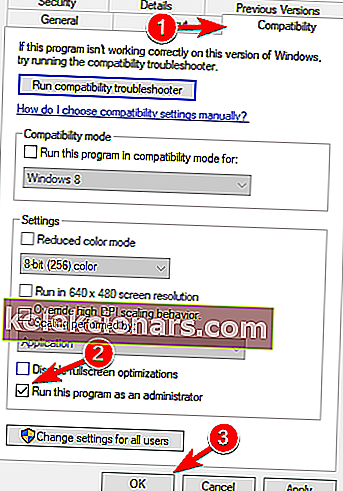
Når du har gjort det, starter Hamachi altid med administrative rettigheder, og dit problem skal løses.
Lær alt, hvad der er at vide om administratorkontoen, og hvordan du kan aktivere / deaktivere den lige her!
Løsning 4 - Slet Hamachi-poster i registreringsdatabasen, og geninstaller applikationen
Først skal du afinstallere Hamachi fra din computer. Når du har gjort det, skal du fjerne alle Hamachi-relaterede poster fra din registreringsdatabase. For at gøre det skal du følge disse trin:
- Nu skal du trykke på Windows Key + R og skrive regedit for at køre Registreringseditor .
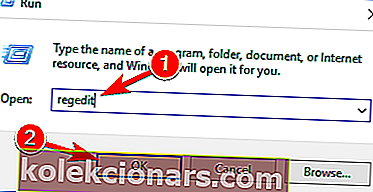
- Når Registreringseditoren starter, er det klogt at oprette en sikkerhedskopi af din registreringsdatabase, hvis der går noget galt.
- Klik på Filer> Eksporter, og angiv den placering, hvor du vil eksportere din registreringsdatabase.
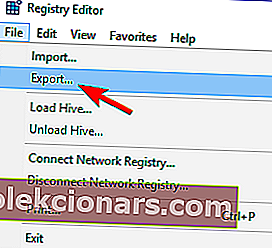
- I Eksport range du sørge for at vælge alt . Klik nu på Gem for at eksportere din registreringsdatabase. Hvis noget går galt, kan du bare klikke på denne fil og gendanne registreringsdatabasen til dens nuværende tilstand.
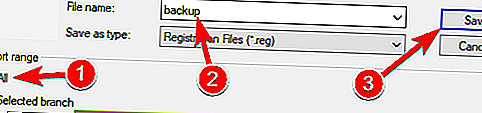
- Tryk på Ctrl + F, og skriv hamachi i søgefeltet.
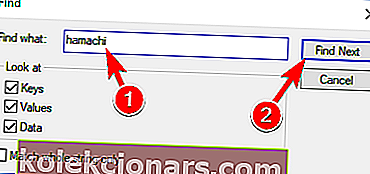
- Slet eventuelle nøgler, du finder.
- Tryk på F3 for at søge efter den næste Hamachi-tast.
- Gentag dette, indtil du har slettet alle Hamachi-tasterne.
- Når alle nøgler er slettet, skal du installere den nyeste version af Hamachi.
Hvis du ikke kan redigere din Windows 10-registreringsdatabase, skal du læse denne praktiske vejledning og finde de hurtigste løsninger på problemet.
Kan du ikke få adgang til registreringseditoren? Ting er ikke så skræmmende, som de ser ud. Tjek denne vejledning og løs problemet hurtigt.
Løsning 5 - Genstart din pc
Hvis du har problemer med Hamachi, kan du muligvis løse dem ved blot at genstarte din pc. Ifølge brugere kan nogle gange en simpel genstart løse problemet, så sørg for at prøve det.
Vi skal nævne, at genstart af din pc måske kun giver en midlertidig løsning, men hvis du leder efter en hurtig løsning, skal du sørge for at prøve den.
Hvis din pc sidder fast ved genstart, skal du kigge på denne trinvise vejledning for at komme forbi problemet.
Løsning 6 - Opdater Hamachi-drivere
Hamachi kommer med sine egne chauffører, og hvis du har problemer med det, kan det skyldes, at dets chauffører er forældede. Du kan dog muligvis løse dette problem ved blot at opdatere de nødvendige drivere. For at gøre det skal du blot følge disse enkle trin:
- Tryk på Windows-tast + X for at åbne Win + X-menuen. Vælg nu Enhedshåndtering fra listen.
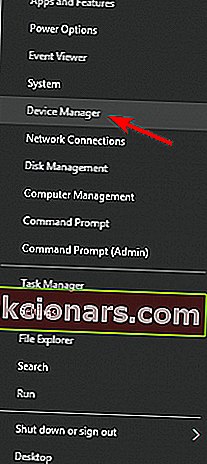
- Gå til sektionen Netværkskort og højreklik på din Hamachi-adapter. Vælg Opdater driver fra menuen.
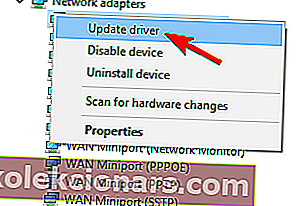
- Klik på Gennemse min computer for driver software .
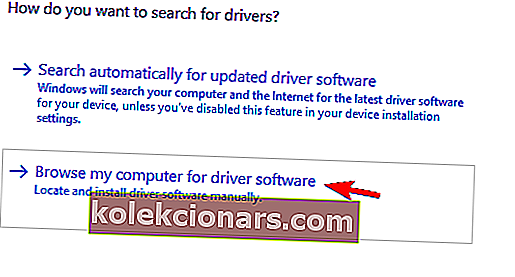
- Klik på Gennemse- knappen, og vælg din Hamachi-installationsmappe. Når du har valgt det ønskede bibliotek, skal du klikke på Næste for at fortsætte.
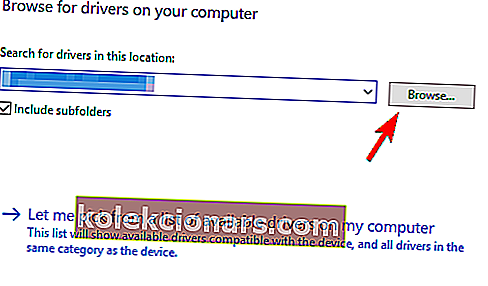
Nu vil Windows forsøge at installere driveren. Når driveren er installeret, skal du kontrollere, om problemet stadig vedvarer.
Vidste du, at størstedelen af Windows 10-brugere har forældede drivere? Vær et skridt foran ved hjælp af denne vejledning.
Løsning 7 - Afinstaller modstridende software
Flere brugere rapporterede, at de ikke kunne køre Hamachi på deres pc på grund af deres VPN-klient.
Hamachi er et netværksværktøj, så det er ikke ualmindeligt, at andre netværksapplikationer, såsom VPN, har problemer med det.
Brugere rapporterede, at afinstallation af deres VPN løste problemet, så du vil måske prøve det.
Ifølge brugerne var problemet forårsaget af Dell VPN-klient, men efter fjernelse af det blev problemet løst fuldstændigt.
Hvis du vil fjerne alle filer, der er knyttet til din VPN, anbefaler vi kraftigt, at du bruger en dedikeret afinstallationsprogrammet såsom Revo Uninstaller eller IOBit Uninstaller til at fjerne den problematiske applikation.
Efter fjernelse af din VPN skal problemet løses, og Hamachi begynder at arbejde igen. Men hvis du har brug for en ny VPN, kan du prøve CyberGhost VPN .
Hvis du har brug for flere alternativer for fuldstændigt at fjerne Hamachi fra din pc, skal du sørge for at tjekke denne fantastiske liste med den bedste afinstallationssoftware, du kan bruge lige nu.
Løsning 8 - Installer Hamachi som ældre hardware
Hvis du har problemer med Hamachi og dens drivere, kan du muligvis løse problemet ved at installere Hamachi som ældre hardware.
Inden vi kan installere Hamachi som ældre hardware, skal vi fjerne driveren ved at gøre følgende:
- Åbn Enhedshåndtering .
- Når Enhedshåndtering åbnes, skal du finde din Hamachi-netværksadapter , højreklikke på den og vælge Afinstaller enhed i menuen.
- Når bekræftelsesdialogen vises, skal du bare klikke på Afinstaller .
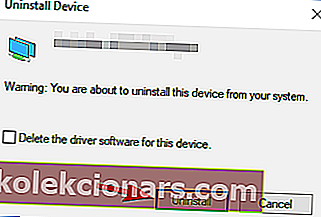
Når driveren er fjernet, kan vi tilføje Hamachi som ældre hardware ved at gøre følgende:
- Gå til menuen Handling , og vælg Tilføj ældre hardware .
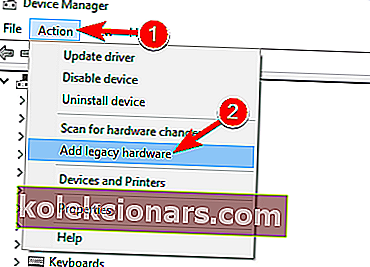
- Når guiden Tilføj hardware åbnes, skal du klikke på Næste .
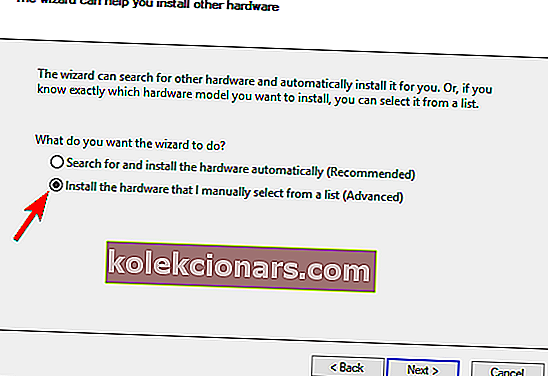
- Vælg Installer den hardware, som jeg manuelt vælger fra en liste (Avanceret), og klik på Næste .
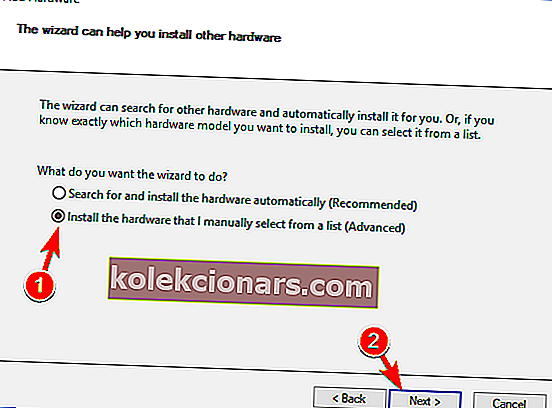
- Vælg Vis alle enheder, og klik på Næste .
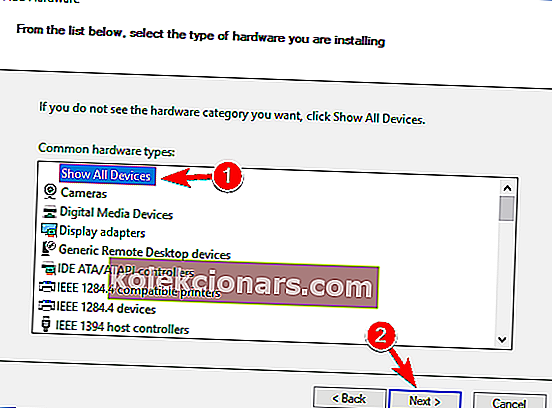
- Klik nu på Have Disk .
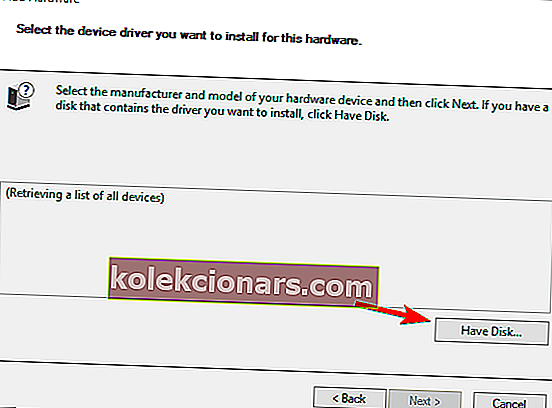
- Klik på knappen Gennemse , find installationsvejledningen til Hamachi, og vælg Hamachi-driveren.
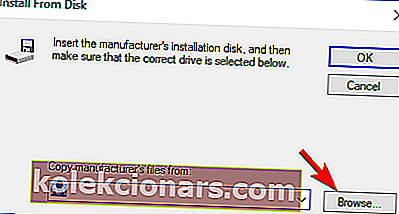
- Følg nu bare instruktionerne på skærmen for at installere driveren.
Når driveren er installeret, skal problemerne med Hamachi løses.
Jeg håber, at mindst en af disse løsninger hjalp dig med at løse problemet med Hamachi i Windows 10. Hvis du har spørgsmål eller kommentarer, skal du bare nå til kommentarfeltet nedenfor.
FAQ: Lær mere om Hamachi
- Hvordan løser jeg Hamachi, der ikke fungerer?
- Arbejder Hamachi stadig med Minecraft?
- Hvordan aktiverer jeg hamachi?
Du skal fjerne afkrydsningsfeltet for Hamachi i de beskyttede netværksforbindelser fra Advance Settings i Windows Firewall. Hvis du støder på en Hamachi-fejl, har vi dækket dig af denne fantastiske guide til at rette dem.
Redaktørens bemærkning: Dette indlæg blev oprindeligt offentliggjort i januar 2018 og er siden blevet moderniseret og opdateret i marts 2020 for friskhed, nøjagtighed og omfattende.